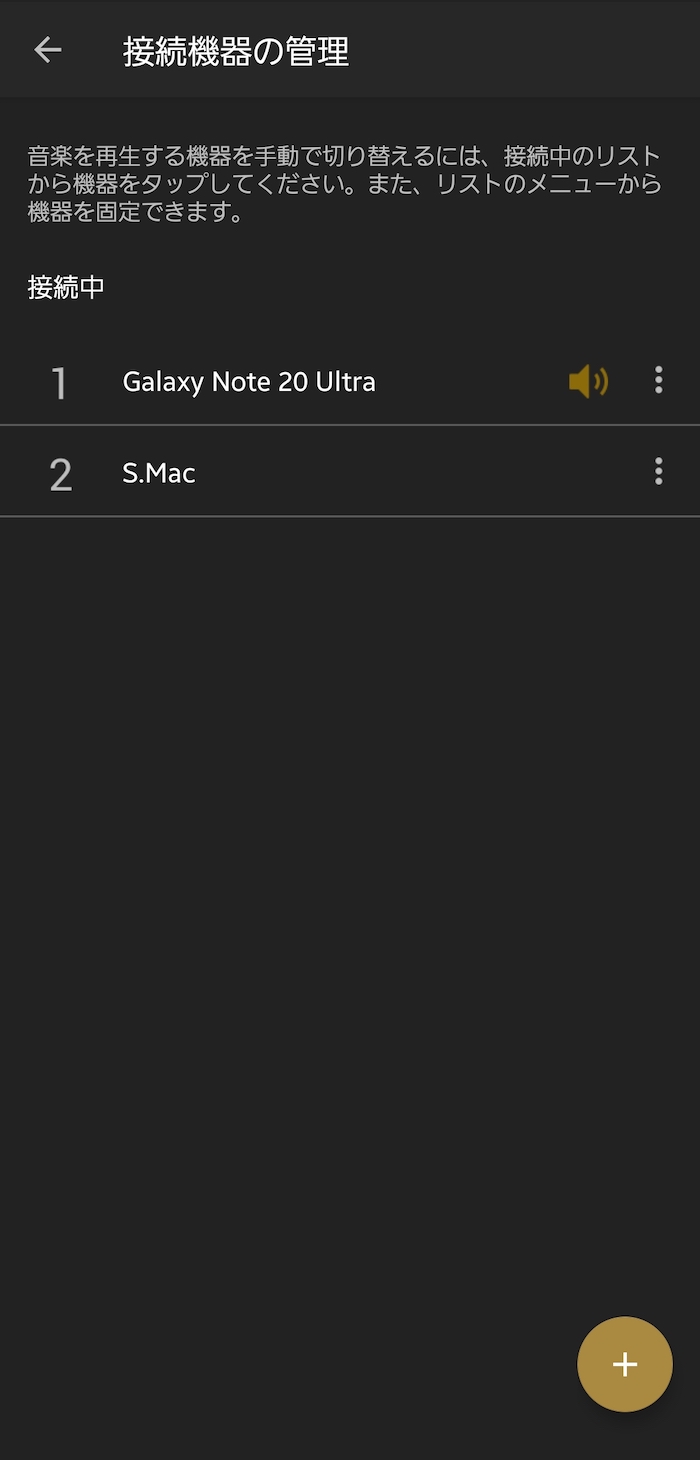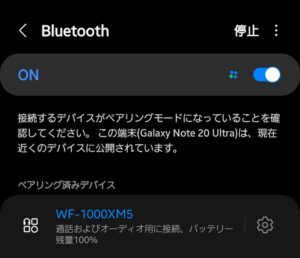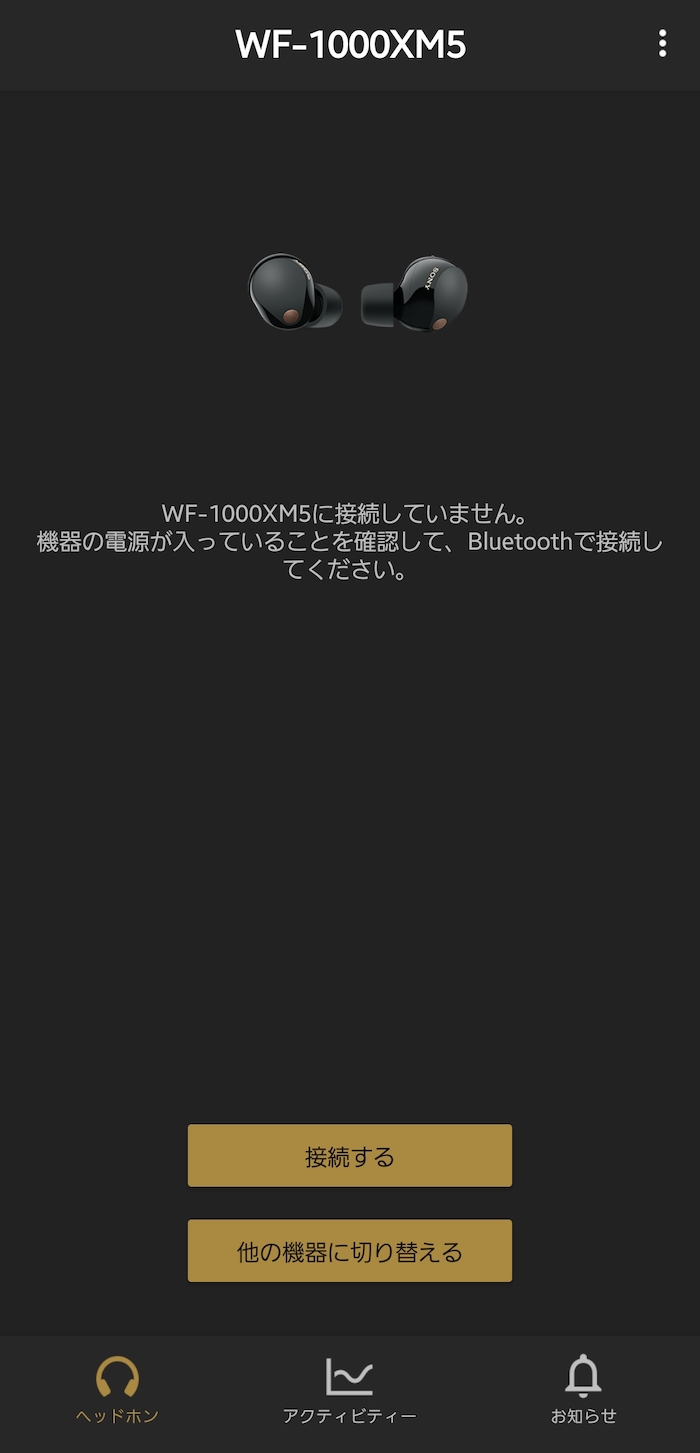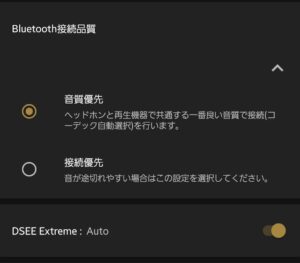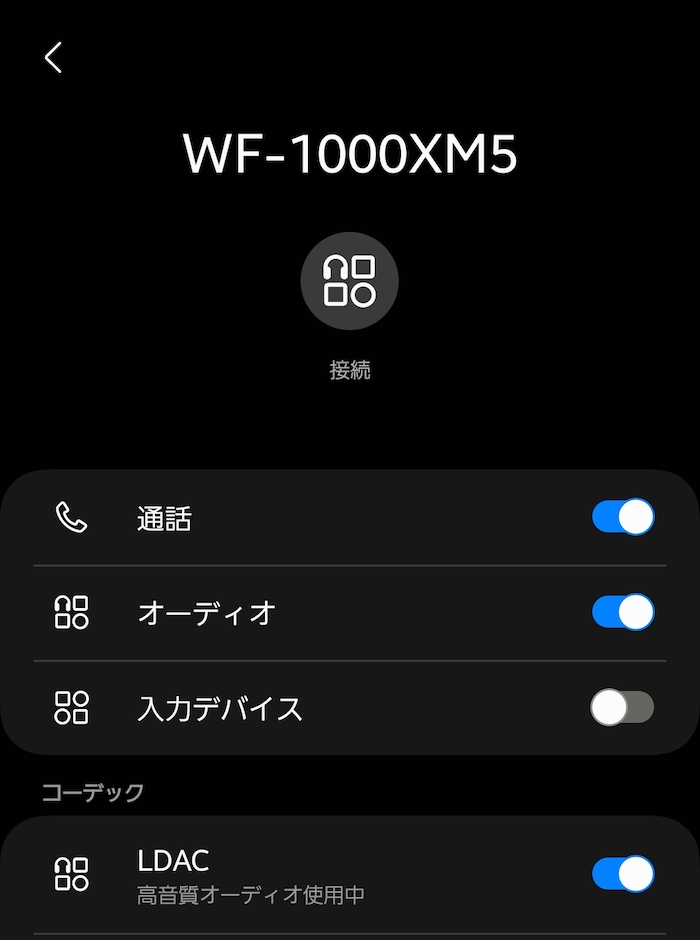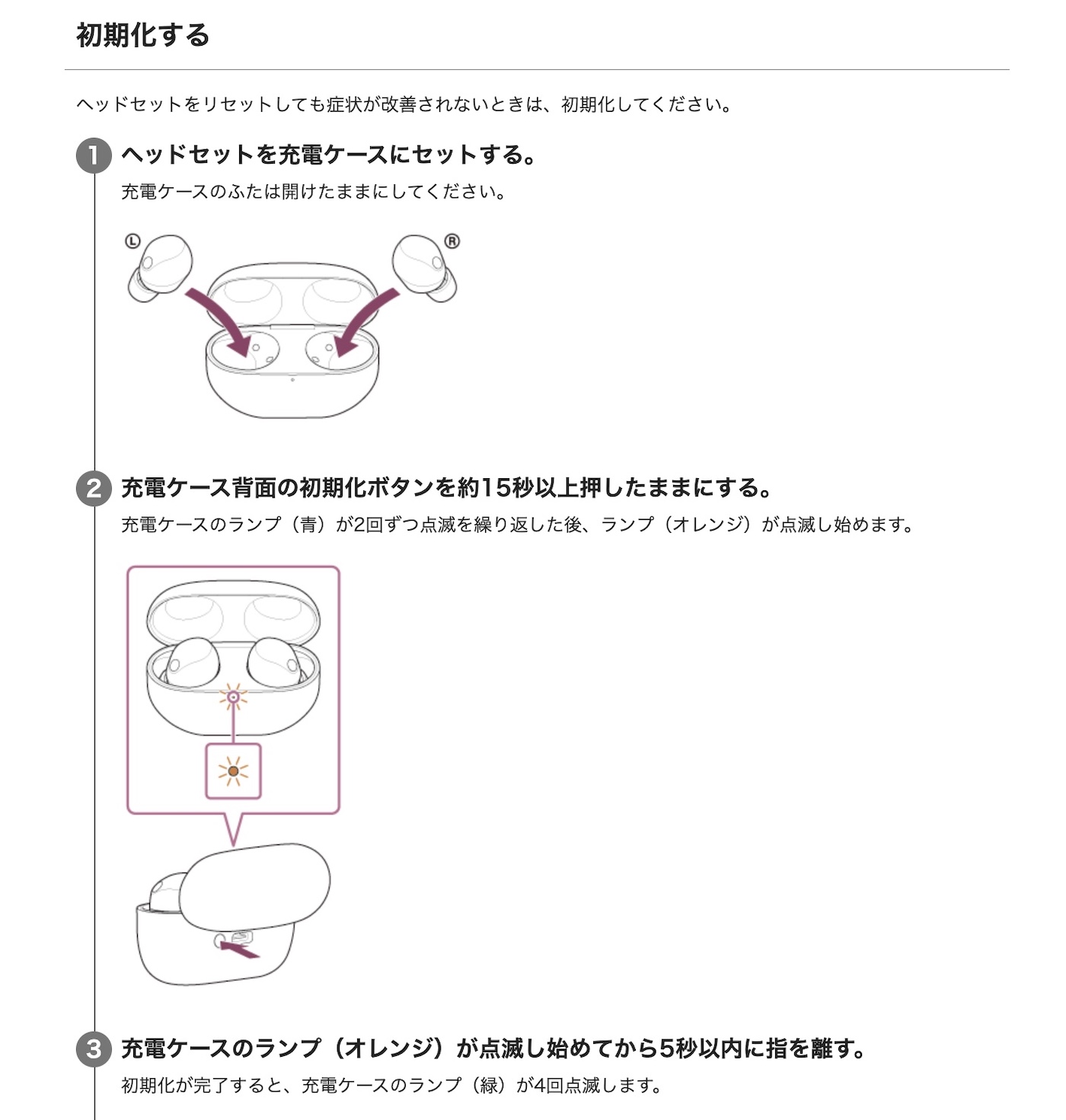この記事の目次(タッチで移動)
広告
製品情報
2023年9月に登場したソニー・ワイヤレスイヤホンのフラッグシップモデル「WF-1000XM5」。
ノイズキャンセリング、マルチポイント、LDACなど最新のトレンド機能を搭載。高音質オーディオほかソニー独自の音質補正機能「DSEE Extreme」も利用できる。
いずれもiOS・Android向けの専用アプリ「Headphones Connect」から設定可能。アプリは使わなくてもオーディオ再生自体は可能だが、所々カスタマイズしたい人だとアプリを活用したい。
▼ 専用アプリ
ペアリング関連の設定方法
新規ペアリングモードの起動方法(初回)
初回のペアリングの場合(まだ1台もペアリング設定していない場合)、ケースふたを開き、左右イヤホンをケースから取り出せば自動で新規ペアリングモードに切り替わる。
新規ペアリングモードの起動方法(2回目〜)
(1)ペアリングボタンを使う方法
ケースふたを開き、左右イヤホンをケースにセットした状態で、ケース背面にあるボタンを5秒長押しすると新規ペアリングモードに切り替わる。
(2)iOS・Android向けの専用アプリを使う方法
iOS・Android向けの専用アプリ上の「接続機器の管理」ページ右下にある「+」をタップした場合でも新規ペアリングモードに切り替えられる。
複数デバイス間のペアリング切り替え方法
(1)各々デバイスのBluetooth設定画面から切り替える
WF-1000XM5はペアリング接続先の上書き切り替えに対応。
ペアリング接続先の切り替え都度、現在のペアリング接続を解除する必要なし。ペアリングを切り替えたいデバイスのBluetooth設定画面からイヤホン名をタップするだけで当該デバイスにペアリング接続先が切り替わる。
(2)iOS・Android向けの専用アプリから切り替える
iOS・Android向けの専用アプリのトップページに表示される「接続する」をタップすれば当該デバイスにペアリング接続先がそのまま切り替えられる。
マルチポイントの設定方法
iOS・Android向けの専用アプリを開き、「システム」タブの「2台の機器と同時に接続」をONにするとマルチポイントが使えるようになる。
オーディオ関連の設定方法
音質補正機能(DSEE Extreme)を使う
iOS・Android向けの専用アプリを開き、「サウンド」タブのBluetooth接続品質を「音質優先」に変更。
そのあとDSEE ExtremeをONにするとDSEE仕様でオーディオ再生できるようになる。
LDACを使う
※LDACはAndroidスマホのみで利用可能。iPhoneでは利用不可
Android向けの専用アプリを開き、「サウンド」タブのBluetooth接続品質を「音質優先」に変更。
そのあとスマホ本体の「設定」アプリを開き、Bluetooth設定画面に移動。イヤホン詳細画面にある「LDAC」項目をONにすればLDAC接続に切り替わる。
初期化(リセット)方法
左右イヤホンをケースにセット。ふたを開いたままケース背面のボタンを15秒長押し。
ケース表側のLEDランプがオレンジに点灯し始めたらボタンから指を離す。
初期化が完了するとLEDランプが緑に4回点滅する。
メーカー公式の取扱説明書リンク
- WF-1000XM5 ヘルプガイド(外部サイトに移動します)
関連記事
iPhoneユーザーにおすすめ
-

【iPhoneの裏技】iOSショートカットのレシピ一覧集(iOS 26)
続きを見る
-

【おすすめ抜粋】iPhoneと一緒に使いたい!今すぐ買うべきアクセサリー・周辺機器7選(2024年)
続きを見る
-

【2025年版】iPhoneユーザーにおすすめの格安SIM3選|これを選べばハズレなし!
続きを見る